|
|
|
|
 Far Far |
 WinNavigator WinNavigator |
 Frigate Frigate |
 Norton
Commander Norton
Commander |
 WinNC WinNC |
 Dos
Navigator Dos
Navigator |
 Servant
Salamander Servant
Salamander |
 Turbo
Browser Turbo
Browser |
|
|
 Winamp,
Skins, Plugins Winamp,
Skins, Plugins |
 Необходимые
Утилиты Необходимые
Утилиты |
 Текстовые
редакторы Текстовые
редакторы |
 Юмор Юмор |
|
|
|
File managers and best utilites |
Soft, интернет, безопасность: новости, статьи, советы, работа. Браузер с режимом чтения
Режим чтения в браузерах / Программное обеспечение. Интернет
07.01.16. Режим чтения (Reading mode) – это сохранность зрения, концентрация внимания и эстетическое удовольствие. В этом режиме веб-страницы в окне браузера очищаются от рекламы, меню, сайдбара и прочих элементов сайта, не касающихся непосредственно основной публикации. Статья перед читателем предстает в удобочитаемом формате – с правильно подобранным шрифтом текста на правильном фоне веб-страницы.Ниже познакомимся со штатными режимами чтения некоторых браузеров. Также рассмотрим универсальные решения – режимы чтения, встраиваемые в браузеры с помощью специальных расширений.
1. Штатный режим чтения в браузере Maxthon
Режим чтения штатной функцией впервые появился в браузере Safari, а затем был реализован в браузере Maxthon. В Maxthon кнопка режима чтения появляется в конце адресной строки браузера, когда тот работает в режиме Ультра (на базе движка WebKit).
Режим чтения в этом браузере настраиваемый: можно выбрать ширину текстового блока на странице, фоновый цвет, шрифт, есть так называемый ночной режим с темным фоном. Уникальной фишкой Maxthon является возможность настройки для сайтов автоматического включения режима чтения. Он сам включается, когда пользователь переходит с главной страницы сайта на страницу с публикацией или попадает на последнюю по ссылке, например, с RSS-ридера.
2. Штатный режим чтения в браузере Microsoft Edge
После браузера Maxthon со штатным режимом чтения могли познакомиться некоторые пользователи Windows 8. С этой операционной системой поставлялся браузер Internet Explorer 11, планшетная Metro-версия которого предусматривает простенький режим чтения. Позднее эту идею компания Microsoft развила, реализовав настраиваемый режим чтения уже в браузере Microsoft Edge.
Настраивается режим чтения в настройках Microsoft Edge. Правда, изменить можно немногое – размер шрифта и фоновый цвет.

3. Штатный режим чтения в браузере Mozilla Firefox
Штатный Reading mode в Mozilla Firefox появился не так давно, когда еще не до конца доработанный Microsoft Edge на борту предварительной тестовой версии Windows 10 ушел в массы.
В плане функциональности режим чтения в Firefox недалеко ушел от своего аналога в Microsoft Edge. В «Огненном Лисе» читатели, помимо смены фоновой расцветки и величины текста, могут выбрать еще шрифт – с засечками или без таковых. Более функциональный режим чтения в Mozilla Firefox внедряется с помощью расширения Clearly от Evernote.
4. Штатный режим чтения в браузере Google Chrome
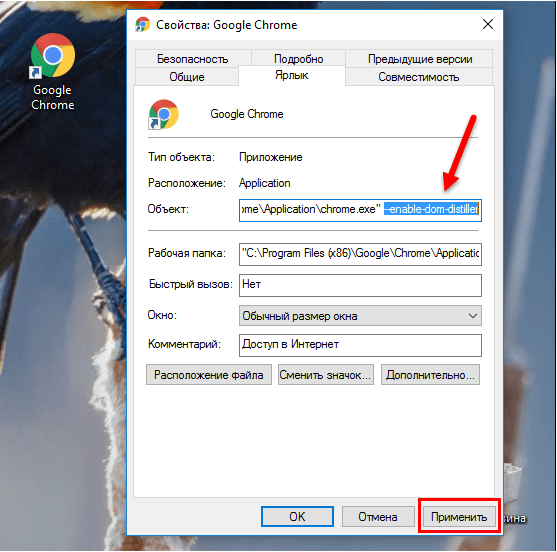 Создатели браузера Google Chrome эту идею также взяли на вооружение. В данный момент работа над внедрением в Google Chrome штатного режима чтения еще не закончена, но новую опцию уже при желании можно протестировать. Правда, не увидим в ней даже минимализма Microsoft Edge и Mozilla Firefox. Пока что это просто функция очистки страницы браузера от веб-элементов без каких-либо фишек и настроек.Чтобы протестировать режим чтения Google Chrome, необходимо включить специальный режим работы браузера. Нужно открыть свойства ярлыка запуска Chrome и в графе «Объект» через пробел дописать команду:
Создатели браузера Google Chrome эту идею также взяли на вооружение. В данный момент работа над внедрением в Google Chrome штатного режима чтения еще не закончена, но новую опцию уже при желании можно протестировать. Правда, не увидим в ней даже минимализма Microsoft Edge и Mozilla Firefox. Пока что это просто функция очистки страницы браузера от веб-элементов без каких-либо фишек и настроек.Чтобы протестировать режим чтения Google Chrome, необходимо включить специальный режим работы браузера. Нужно открыть свойства ярлыка запуска Chrome и в графе «Объект» через пробел дописать команду:Применяется режим чтения с помощью команды «Сжать страницу» в меню Chrome.

Вероятно, по завершении процесса разработки штатный режим чтения сможет предложить более интересные возможности, а пока что в Google Chrome, а также в прочих Chromium-браузерах его лучше организовать с помощью расширения Readability от одноименного веб-сервиса отложенного чтения. В Chrome и его многочисленные клоны также можно внедрить упомянутое выше расширение Clearly от Evernote. С этими расширениями познакомимся ниже.
5. Фильтры для веб-страниц в браузере Vivaldi
В новичке на рынке браузеров Vivaldi встроенного режима чтения пока что нет. Но этот браузер уже поддерживает установку расширений из магазина Google Chrome, так что любители минимализма при чтении могут использовать те же расширения Readability и Clearly. В то же время у Vivaldi есть масса уникальных особенностей по предустановке, и в их числе – различные фильтры для веб-страниц. Для улучшения читабельности контента на веб-страницах можно использовать, например, фильтр блокировки флеш-анимации и применить цветовой эффект сепии.
Безусловно, это не полноценный режим чтения, а так, скорее инструмент на подхвате. К веб-страницам в окне Vivaldi можно применять инверсию по типу ночного режима.

В окне Vivaldi текст на любом сайте в Интернете можно сделать моноширным, применив соответствующий эффект.

6. Режим чтения cleanPages с автоскроллингом для Opera и Яндекс.Браузер
Штатного режима чтения Opera и Яндекс.Браузер не имеют. Но именно для этих двух браузеров предусмотрен наибольший выбор встраиваемых расширений, предлагающих настраиваемые режимы чтения.
Ведь для Opera и Яндекс.Браузер существует самый большой ассортимент расширений вообще. Будучи детищами Chromium-платформы, Opera и Яндекс.Браузер могут работать с расширениями из магазина Google Chrome. Для Opera также существует свой магазин расширений. С этого же магазина можно устанавливать расширения и в Яндекс.Браузер. Причем последний изначально готов к установке расширений из любого магазина, тогда как в Оперу необходимо предварительно внедрить с ее магазина расширение Download Chrome Extension, обеспечивающее адаптацию Chrome-расширений.Для внедрения режима чтения в Оперу и Яндекс.Браузер в магазине Google Chrome можно установить расширение Readability, а в магазине Opera –Clearly от Evernote. А вот расширение cleanPages с функцией автоскроллинга представлено пока что только в магазине Оперы.

Расширение cleanPages – это режим чтения с гибкими настройками. Настроить можно ширину текстового блока, его выравнивание, шрифт и его величину, цвет текста и фона, скорость автоскроллинга.

Автоскроллинг запускается последней кнопкой на боковой панели cleanPages.

7. Режим чтения Clearly от Evernote
Clearly – это, пожалуй, универсальный режим чтения. Это расширение можно установить в любой браузер на базе Chromium, в любой клон Firefox на базе его движка Gecko. Лишь бы такой браузер поддерживал установку расширений из магазинов Google Chrome и Mozilla Firefox.
Расширение Clearly призвано популяризировать Evernote, привнося при этом пользу даже тем, кто этим веб-сервисом заметок не пользуется.

При нажатии кнопки Clearly на панели инструментов браузера веб-страница избавляется от лишних веб-элементов и превращается в аккуратную страничку с удобным для чтения форматированием. Предустановленную тему режима чтения Clearly можно изменить на две альтернативные от Evernote или вовсе настроить свою.

На боковой ленте справа, помимо кнопок режима чтения, имеется и кнопка мини-клиппера Evernote. При ее нажатии статья будет отправлена в веб-сервис заметок в формате упрощенной статьи.

В режиме чтения Clearly можно делать пометки маркером и уже с пометками статью отправлять в Evernote.

8. Режим чтения Readability для Chromium-браузеров
Расширение Readability от веб-сервиса Readability.Com, предлагающего функцию отложенного чтения, можно установить в магазине Google Chrome для любого браузера, который поддерживает установку Chrome-расширений.
Это расширение подойдет любителям держать открытыми множество вкладок. Веб-страницы в режиме чтения Readability остаются и после перезапуска браузера, а отсутствие лишних веб-элементов, соответственно, ускоряет процесс запуска. Плюс к этому, в режиме чтения Readability активные вкладки используют меньше оперативной памяти.Расширение Readability внедряет в браузер обычный режим чтения.

Есть немного настроек: ночной режим, парочка шрифтов, настраиваемый их размер.

Функционал расширения больше представлен коммуникабельностью. Readability работает в связке с Facebook и Twitter, позволяя в пару кликов делиться ссылками на читаемые статьи. Ссылкой на интересную публикацию также можно поделиться с любым получателем посредством формы отправки по электронной почте. Readability также оснащен функцией отправки текста на ридеры Amazon Kindle.

Но куда более интересная для книголюбов фишка расширения – упаковка интернет-статей в формат электронной книги EPUB. Открытые в режиме чтения веб-страницы Readability может сохранять как файлы .epub.

Созданные таким образом электронные книги в дальнейшем можно открывать в приложениях-ридерах, предусматривающих воспроизведение EPUB-формата, на компьютерах, планшетах, электронных читалках, смартфонах и прочих устройствах.
fetisovvs.blogspot.ru
Как добавить режим чтения в Google Chrome на Mac и Windows
Каждый владелец iPhone, iPad и Mac хотя бы раз в жизни использовал так называемый «Режим чтения» в веб-браузере Safari. С использованием этой функции практически с любой страницы в сети Интернет собирается основная ключевая информация (контент), а затем она автоматически получает некоторые стили. Использовать этот режим крайне удобно в десятках ситуаций, но самое полезное его применение – когда сайт не имеет мобильной версии и читать текст на странице с экрана смартфона, планшета или даже небольшого компьютера неудобно из-за слишком маленькой ширины окна. С недавних пор такой функционал реализован в браузере Mozilla Firefox, но до веб-браузера Google Chrome официально он по-прежнему так и не добрался.

В сети Интернет полно инструкций о том, как включить «Режим чтения» на Google Chrome, но все они уже давно не работают из-за того, что такая функция пропала из бета-версий этого браузера. Очевидно, что «поисковой гигант» посчитал ее ненужной, поэтому решил отказаться от нее. Поскольку браузер Chrome использует большинство пользователей Mac и Windows, то такой режим мог бы стать крайне востребованным. Некоторые люди это понимают, поэтому не так давно было выпущено специальное расширение, которое добавило эту функцию в самый популярный в мире браузер.

Для того чтобы добавить «Режим чтения» в веб-браузер Google Chrome на Mac и Windows необходимо открыть магазин приложений и найти в нем расширение под названием DOM Distiller Reading Mode. Именно с его помощью и можно реализовать этот функционал, причем на очень хорошем уровнем. Это расширение не требует какой-либо настройки и начинает работать сразу после установки, но для корректной работы Chrome лучше все же перезапустить.


В итоге, в верхнем правом углу браузере Google Chrome, появится иконка с тремя кружочками розового цвета. При нажатии на нее, страница, отображающаяся на экране, будет автоматически отображена в режиме для чтения. При желании, расширение DOM Distiller Reading Mode можно слегка настроить, выбрав цвет заднего фона и стиль шрифта. Отметим, что для этого веб-браузера существуют и другие расширение с подобными возможностями, вроде iReader, но все они работают далеко не так хорошо.
Присоединяйтесь к нам в Twitter, Facebook, ВКонтакте, YouTube, Google+ и RSS чтобы быть в курсе последних новостей из мира технологий будущего.
akket.com
Режим чтения в Firefox
В браузер Mozilla Firefox встроена функция режима чтения, которая называется «Вид для чтения». В этом режиме пользователь может более комфортно читать статьи на страницах сайтов в интернете.
Режим для чтения работает на страницах веб-сайтов, содержащих статьи, в основном, это отдельные страницы на сайтах. Там, где это возможно, пользователь может перейти в режим чтения.
После перехода в режим «Вид для чтения» на открытой странице: скрывается реклама, происходит единое форматирование текста, присутствует возможность озвучивания текста, сохранение страницы сайта на сервисе Pocket для последующего чтения в удобное время.
Если на странице сайта возможно использование режима чтения, то в адресной строке браузера появится значок «Вид для чтения» в виде раскрытой книги. Нажмите на значок для того, чтобы включить на странице сайта режим чтения в Firefox.

Значок изменит цвет на оранжевый цвет.
После этого, откроется режим «Вид для чтения» в браузере Mozilla Firefox. Веб-страница очищена от всех ненужных элементов: скрыта реклама, кнопки, картинки, элементы управления сайта и т. д. Вы увидите только текст статьи на сайте с изображениями, входящими в данную статью.

В левой части окна расположены кнопки для настройки режима чтения:
- Закрыть Вид для чтения
- Настройка шрифтов
- Прочитать вслух
- Сохранить в Pocket

Теперь разберем подробнее каждую функцию настроек «Вида для чтения» в Mozilla Firefox.
Настройка шрифтов в режиме чтения
В режиме «Вид для чтения» доступно изменение настроек вида и типа шрифта, изменение контрастности. Нажмите на кнопку «Настройка шрифтов».
Для более комфортного чтения измените опции: выберите шрифт (без засечек, с засечками), увеличить или уменьшить размер шрифта, расширить или уменьшить место, занимаемое текстом, изменить межстрочный интервал, выбрать режим контрастности (светлый, темный, сепия).

Прочитать вслух в Mozilla Firefox
В режиме «Вид для чтения» присутствует полезная опция «Прочитать вслух». Нажмите на соответствующую кнопку в управлении настройками.
С помощью стандартных кнопок, присутствующих в любом плеере, производится управление режимом чтения вслух. Средняя кнопка служит для запуска/остановки воспроизведения чтения текста. Крайние кнопки предназначены для перехода вперед/назад по тексту.
Регулировка скорости чтения производится на шкале выбора скорости.
По умолчанию браузер выбирает стандартные голоса, встроенные в операционную систему Windows. В Windows 10 — это Microsoft Irina Desctop — Russian и Microsoft Zira Desctop — English (United States). Для более широкого выбора вариантов озвучивания текста, необходимо установить в операционную систему дополнительные голосовые движки синтеза речи.

Например, на моем компьютере установлены дополнительные русскоязычные голосовые движки: Tatyana, Maxim, Milena, которые имеют довольно неплохое произношение. Поэтому я могу выбрать самый лучший вариант озвучивания для чтения текста на сайте, который мне больше понравится по своему звучанию (можете прослушать их работу на видео под статьей).

Запустите воспроизведение в опции «Прочитать вслух», для прослушивания содержимого веб-страницы сайта с помощью синтезируемой речи.
Отправка в Pocket
Страницу сайта, очищенную от лишних элементов, можно отправить на сервис Pocket для сохранения. На сервисе Pocket хранятся статьи из интернета для отложенного чтения. Поэтому, если у вас сейчас нет времени, можно будет прочитать данный текст позже.

Pocket интегрирован в браузер Mozilla Firefox. Для использования Pocket, необходимо зарегистрироваться на сервисе. Подробнее об использовании Pocket в разных браузерах прочитайте здесь.
Заключение
В браузере Mozilla Firefox работает режим «Вид для чтения». При переходе в режим чтения, страница сайта очищается от лишних элементов. Для комфортного чтения пользователь может настроить шрифты, а также прочитать вслух текст на сайте, озвученный электронным диктором с помощью голосового движка, установленного на компьютере.
Режим чтения в Firefox (видео)
Прочитайте похожие статьи:
vellisa.ru
Как сохранить зрение или режим чтения в мобильных браузерах
Когда дело касается действительно важных для человека вещей, все второстепенное отходит на второй план и мобильные технологии здесь не исключение. Какие же вещи наиболее важны для человека? В первую очередь это здоровье, и как его частность — зрение. Все мы хотим сохранить хорошее зрение, не смотря на то, что большинству из нас ежедневно приходится подолгу смотреть в мониторы.
Последние статистические данные показывают стабильное увеличение доли мобильного трафика при общем подсчете; на начало 2015 года крупнейшие поисковики фиксируют около 40% трафика за мобильными устройствами, а это значит, что 2 из 5 человек читают эту статью с экрана мобильного устройства. Учитывая неуклонно снижающиеся средние размеры экранов читателей, хочется сохранить комфорт чтения с больших мониторов даже с такой значительной поправкой на мобильность. Главным инструментом в переносе такого комфорта является мобильный браузер.
Забегая вперед, мы скажем что лучший браузер для портативных устройств с точки зрения собственно зрения (уместная тавтология) — это мобильный Сафари (Mobile Safari), установленный по умолчанию во все современные гаджеты от Apple, оснащенные экраном: iPhone, iPad и iPod Touch. Пальма первенства досталось мобильному Сафари неслучайно, все дело в уникальной специальной функции браузера — режим чтения, впервые появившейся несколько лет назад именно на яблочных устройствах.
Mobile Safari (Apple, iOS)
Как это бывает с большинством техники и софта от Apple, здесь все предельно просто и понятно. Открыв любую страницу с текстовым контентом, требуется лишь нажать на иконку режима чтения, находящуюся в левом углу адресной строки и браузер автоматически отформатирует страницу так, что вы будете читать текст в режиме электронной книги: стандартный шрифт, читаемый размер шрифта и понятное книжное форматирование, включая иллюстрации по тексту. При этом совершенно не важно каково изначальное форматирование просматриваемого сайта. Шрифт может быть кислотного цвета и при этом микроскопического размера, а задний фон вообще может быть анимированным изображением или видеорядом — неважно, браузер Mobile Safari приведет его к удобному для чтения книжному формату.
Вот так выглядят страницы в браузере Mobile Safari в обычном режиме и в режиме чтения соответственно:

Для теста был использован iPhone 6 с iOS 8.02 на борту.
Chrome Mobile (Google, Android)
Что же до конкурентов, то мобильный браузер от Google, Chrome Mobile, лишь в декабре 2014 года представил первую бета-версию своего режима для чтения. Прежде чем смотреть как она выглядит, давайте сперва разберемся как режим для чтения все-таки включить:
Шаг 1. Входим в режим экспериментальных настроек. Для этого в адресную строку вводим chrome://flags
Шаг 2. Вводим в поиске по странице фразу чтение (чтобы быстрее найти нужный пункт), и нажимаем на Включить.
Шаг 3. Перезапускаем Chrome Mobile и начинаем работать.

Как включить режим чтения на Google Chrome Mobile
Что ж, для нашего сайта (funtecs.ru), а также для ряда других популярных ресурсов, мобильный Хром просто не предоставил возможности отобразить их в своем экспериментальном режиме чтения. Для тестов были использованы устройства LG G3 с Android 5.0 и эталонный Google Nexus 2013, работающий на Android 5.02. На оба устройства установлена последняя на текущий момент версия браузера Mobile Chrome 40.0.2214.89.
Спустя некоторое время сайт, поддерживающий режим чтения на Chrome Mobile был найден, давайте посмотрим как он выглядит и сравним с аналогичным режимом в Mobile Safari:

Как выглядит экспериментальный режим чтения на Chrome Mobile

Тот же самый материал на Mobile Safari для сравнения
Помимо менее аккуратного форматирования, у браузера Chrome Mobile есть особенность — он перезагружает страницу еще раз, переводя ее в режим чтения, в то время как Mobile Safari достаточно загрузить страницу один раз и больше не расходовать ваш интернет. А самый главный текущий недостаток режима чтения мобильного хрома — работа с сайтами через раз, но спишем это на особенности бета-версии.
Internet Explorer 11 for Windows Phone (Microsoft)
В 11 версии мобильного браузера от Microsoft заявлен режим для чтения, тем не менее стабильной его работу назвать сложно. Наш сайт на нем загрузился, но многие другие — нет. Вот так выглядит форматирование режима чтения для портативного IE 11:

Internet Explorer 11 for Windows Phone — режим чтения
Вывод напрашивается сам собой: в будущем все мобильные браузеры обзаведутся полноценным функционалом для удобного чтения любой статьи в интернете не прибегая к урезанным мобильным версиям сайтов. В настоящее время единственным бескомпромиссным режимом для чтения обладает Mobile Safari от Apple.
funtecs.com
Смотрите также
- 888 покер в браузере
- Закладки яндекс браузер андроид
- Установить браузер на телевизор
- Как удалить андроид браузер
- Что за браузер орбитум
- Браузеры не открывают сайты
- Chrome реклама в браузере
- Яндекс браузер вк музыка
- Unity3D плагин для браузера
- Друг вокруг через браузер
- Рпг игры онлайн браузер
|
|
..:::Счетчики:::.. |
|
|
|
|
|
|
|
|


